php小编香蕉教你轻松掌握WPS表格筛选技巧!不再被繁琐数据困扰,本文将教你如何通过简单操作,快速筛选出所需数据,提高工作效率。跟随小编的步骤,让你在WPS表格中游刃有余地处理数据,完美应对各种需求。
1.打开电脑上的WPS表格,在单元格内输入需要进行筛选操作的数据,(如图红色箭头所示)。
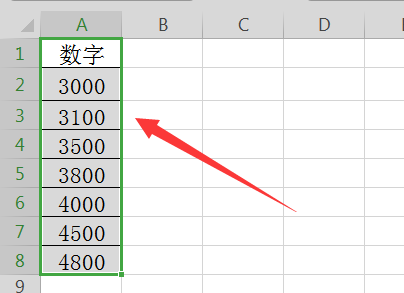
2.接下来,点击工具栏中的【筛选并添加筛选操作】,(如图红色线条圈出部分所示)。
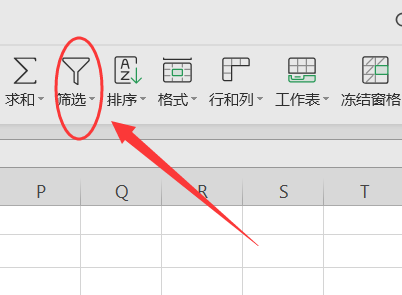
3.点击页面上方的数字筛选并选择小于选项,(如图红色线圈部分所示)。
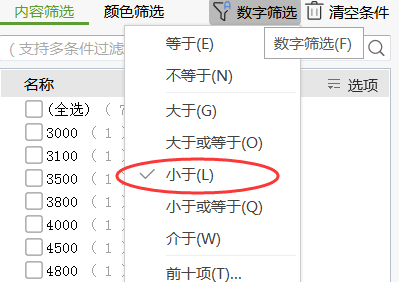
4.在显示行内填入“4000”,然后点击确定,(如图红色圈出部分所示)。
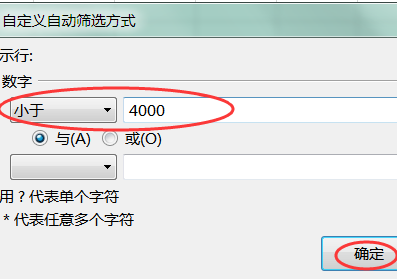
5.在筛选的单元格内就只显示低于“4000”的数据了,即完成设置WPS的筛选条件,(如图圈出部分所示)。
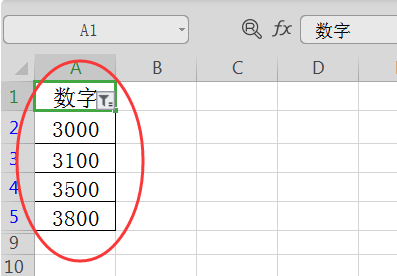
以上是WPS表格怎么筛选想要的内容的详细内容。更多信息请关注PHP中文网其他相关文章!




